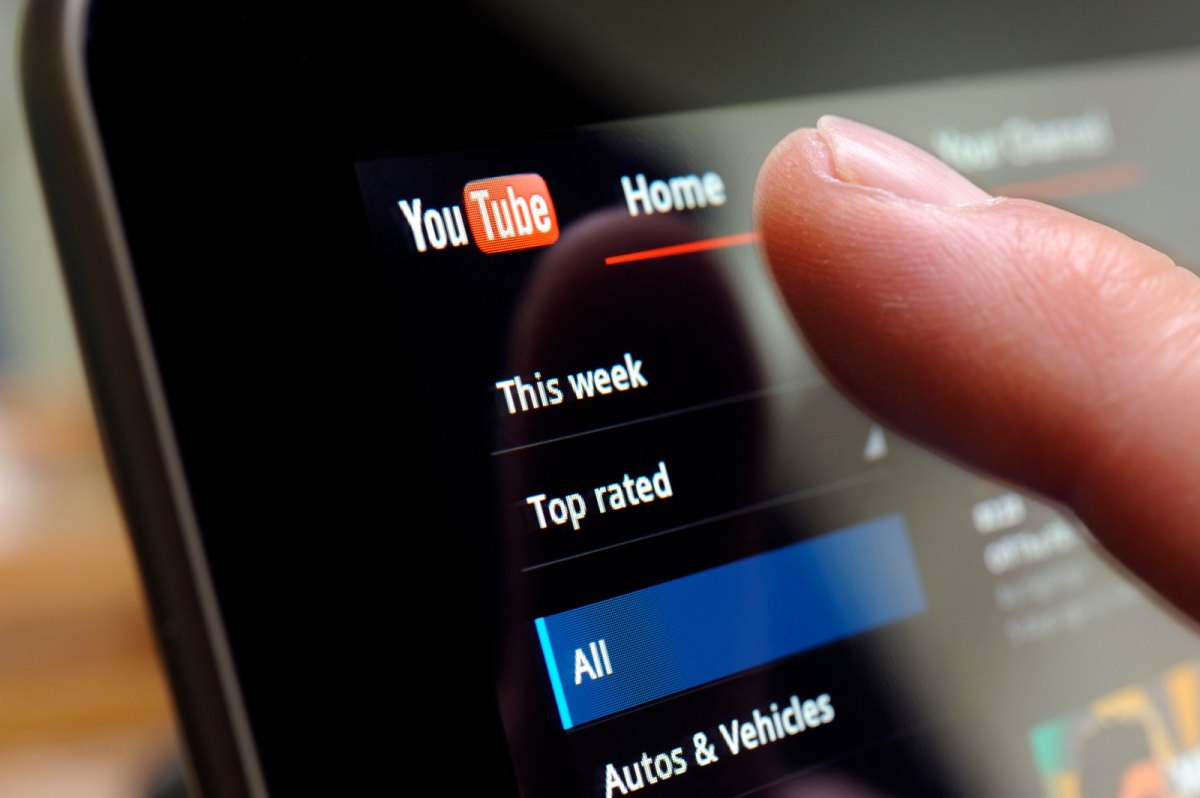YouTube ist mittlerweile das größte Videoportal weltweit. Durch die ganzen Streamer und hochgeladenen Inhalte der verschiedenen Sender, hat YouTube das klassische Fernsehen im Grunde genommen vollständig überholt. Für die Inhalte sind natürlich auch User zuständig, deren Markenzeichen unter anderem auch der Username ist. Deinen eigenen kannst du anpassen, falls er dir nicht mehr gefallen sollte. Darum soll es auch im Folgenden gehen, denn wir zeigen dir, wie du deinen YouTube-Namen ändern kannst. YouTube-Namen ändern: Das funktioniert mit wenigen Klicks Damit du deinen YouTube-Namen ändern kannst, musst du auch deine Einstellungen anpassen. Hier erfährst du, was du dafür machen musst.
YouTube-Namen ändern: Das musst du über die Google-Einstellungen
Logischerweise lässt sich YouTube nicht nur am PC nutzen, sondern auch die eigenen Apps für Android und iOS sind funktionell voll ausgestattet. Wenn du aber deinen YouTube-Namen ändern willst, dann klappt das nur über die Google-Konto-Einstellungen, besser gesagt im Browser. Die folgende Vorgehensweise ist für Android, iOS und auch für den Browser gleich. Das bedeutet, dass bei der Änderung des YouTube-Namen nur diese Schritte befolgt werden müssen:
- Gehe zuerst auf dein Google-Konto-Profil. Wenn du eingeloggt bist, kannst du auf dein Profilbild (oder Buchstabe) oben rechts klicken.
- Anschließend klickst du auf den Punkt „Google-Konto verwalten“.
- Im nächsten Schritt klickst du links in der Spalte auf „Persönliche Daten“.
- Nun musst du auf „Name“ klicken und du kannst unter diesem Punkt diesen individuell anpassen beziehungsweise ändern.
Kanalnamen ändern
Führst du selbst einen Channel und möchtest den YouTube-Namen ändern, und zwar des Kanals, dann kannst du das ebenfalls machen. Bei Android- und Apple-Geräte ist das identisch:
- Gehe in die YouTube-App und tippe auf dein Profilbild.
- Nun musst du auf „Mein Kanal“ und anschließend auf „Einstellungen“ tippen.
- Tippe jetzt auf „Bearbeiten“.
- Mit „OK“ (Android) beziehungsweise dem Häckchen (Apple) kannst du deinen YouTube-Namen ändern (Kanalname).
Im Browser hingegen ist der Ablauf etwas anders. Und das funktioniert wie folgt, wenn du nicht deinen YouTube-Namen ändern willst, sondern deinen Channelnamen:
- Gehe zuerst auf YouTube Studio und logge dich gegebenenfalls ein.
- Klicke auf „Anpassen“ > „Allgemeine Informationen“ > „Bearbeiten“.
- Hier kannst du dann deine individuellen Anpassungen vornehmen.
- Bestätige den Vorgang, indem du auf „Veröffentlichen“ klickst.
Fazit: Änderungen sind gemacht
Ob du deinen YouTube-Namen ändern willst oder den deines Kanals, beide Änderungen kannst du relativ schnell und mühelos vornehmen. Dennoch solltest du bedenken, dass wenn du dein Google-Konto für private Zwecke nutzt, dieser dann auch mit deinem YouTube-Namen angezeigt wird. Nachfolgend zeigen wir dir noch weitere Tipps: So kannst du nämlich YouTube mit deinem Fernseher verbinden. Willst du bei YouTube die Sprache ändern, dann funktioniert das auch recht schnell. Und diese Tricks helfen dir, sollte es einmal zu einer YouTube-Störung kommen.